
EtherCAT總線耦合器作為網絡接口,連接主控制器(如PLC)和其他EtherCAT設備,實現實時、高效的數據交換。它能夠支持工業自動化系統中的監控和控制功能,確保數據的準確性和實時性。
 遠程IO:EtherCAT總線耦合器
遠程IO:EtherCAT總線耦合器
一、在歐姆龍Sysmac Studio軟件中配置EtherCAT總線耦合器的步驟通常涉及多個環節,以下是操作步驟:
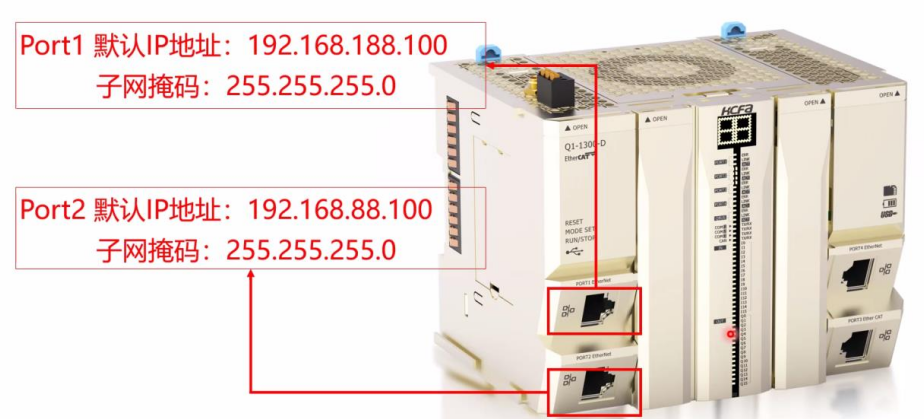 遠程IO:EtherCAT總線耦合器
遠程IO:EtherCAT總線耦合器
1、新建PLC項目
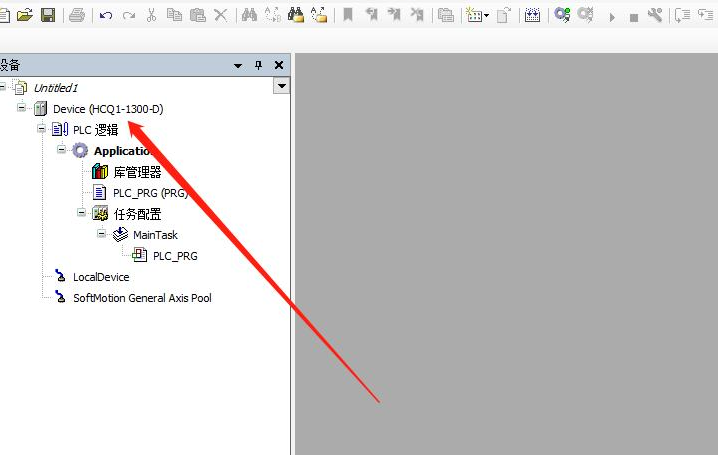 遠程IO:EtherCAT總線耦合器
遠程IO:EtherCAT總線耦合器
2、右鍵Deviec添加現場總線主站
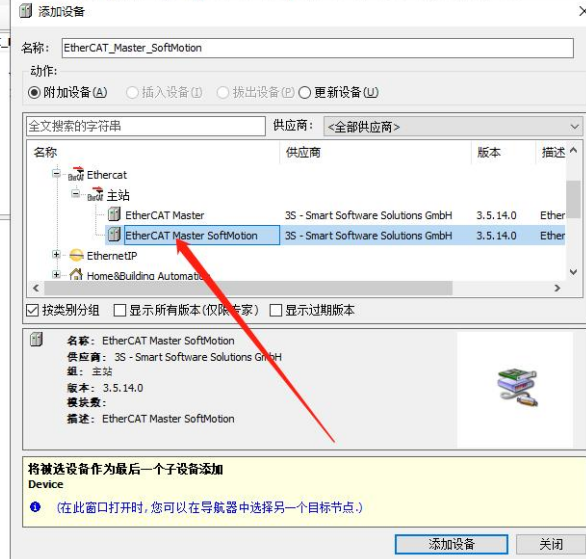 遠程IO:EtherCAT總線耦合器
遠程IO:EtherCAT總線耦合器
3.添加localethercatDive
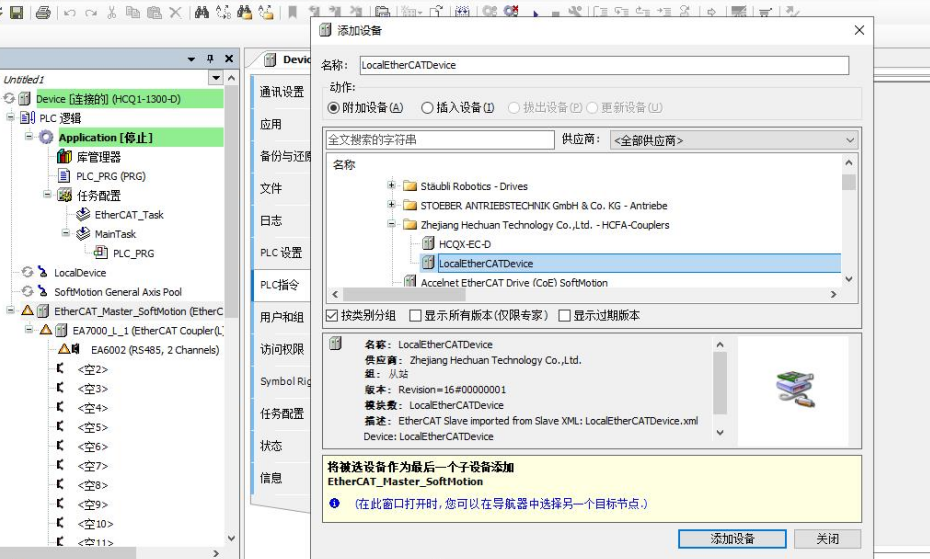 遠程IO:EtherCAT總線耦合器
遠程IO:EtherCAT總線耦合器
4、工具-設備存儲庫-安裝-xml文件
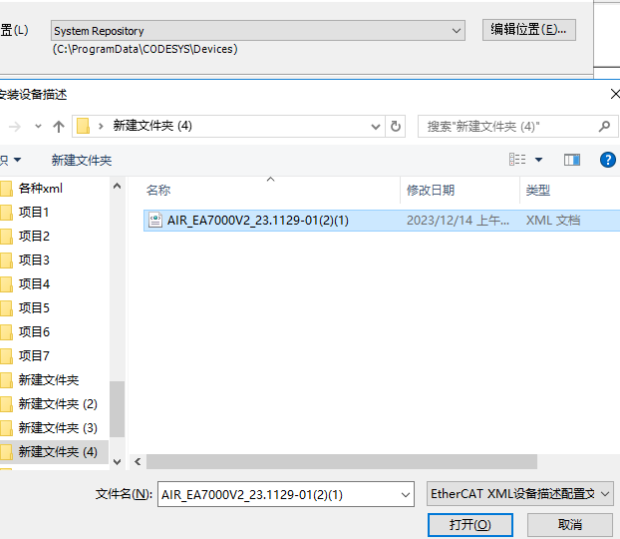 遠程IO:EtherCAT總線耦合器
遠程IO:EtherCAT總線耦合器
5.添加成功
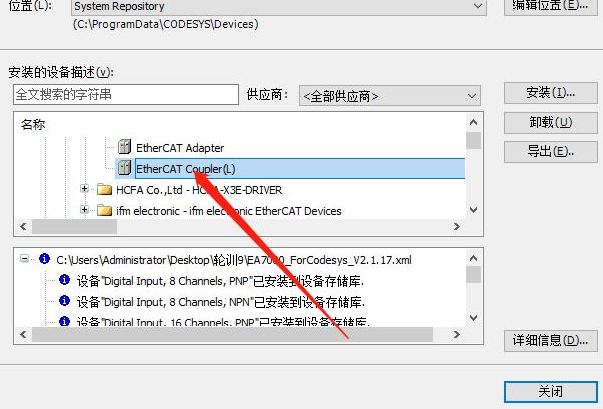 遠程IO:EtherCAT總線耦合器
遠程IO:EtherCAT總線耦合器
6.添加從站:右鍵點擊ethercat主站-添加設備
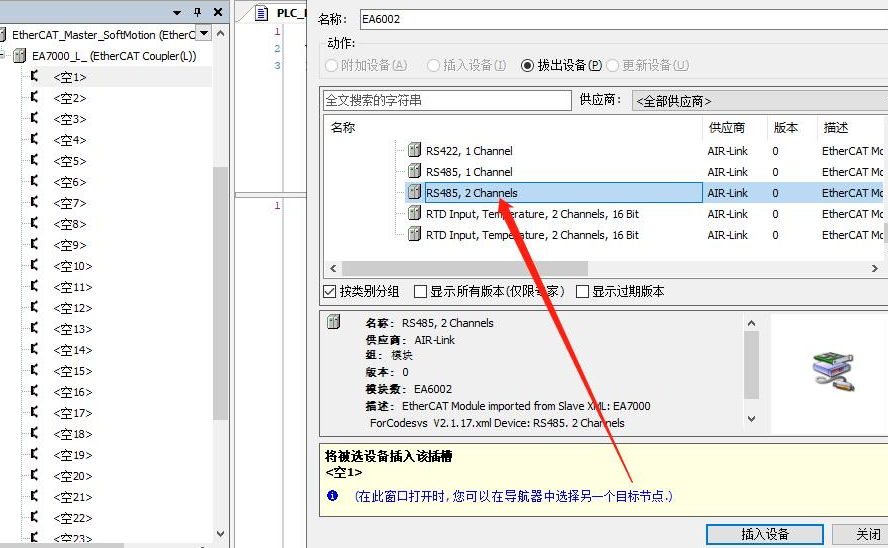 遠程IO:EtherCAT總線耦合器
遠程IO:EtherCAT總線耦合器
7.右鍵空1-插入設備找到配置的IO
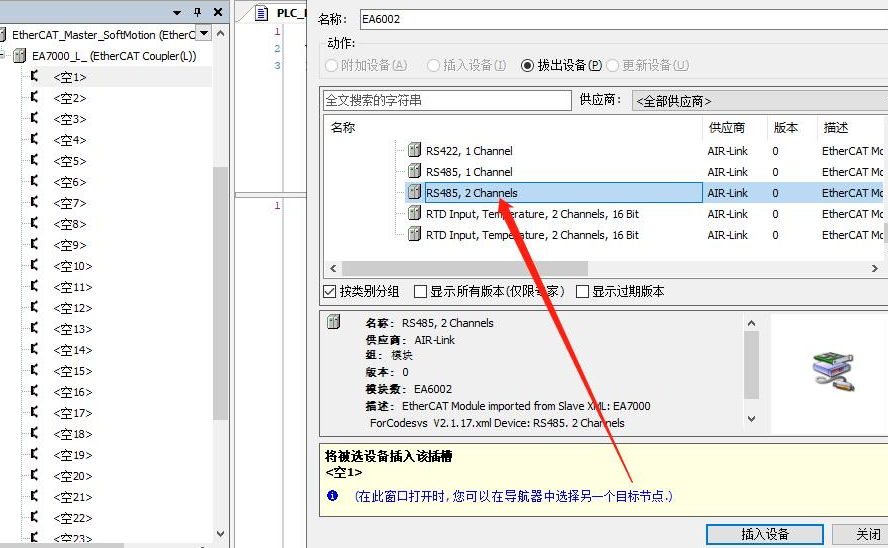 遠程IO:EtherCAT總線耦合器
遠程IO:EtherCAT總線耦合器
8.登錄-啟動
9、完成配置
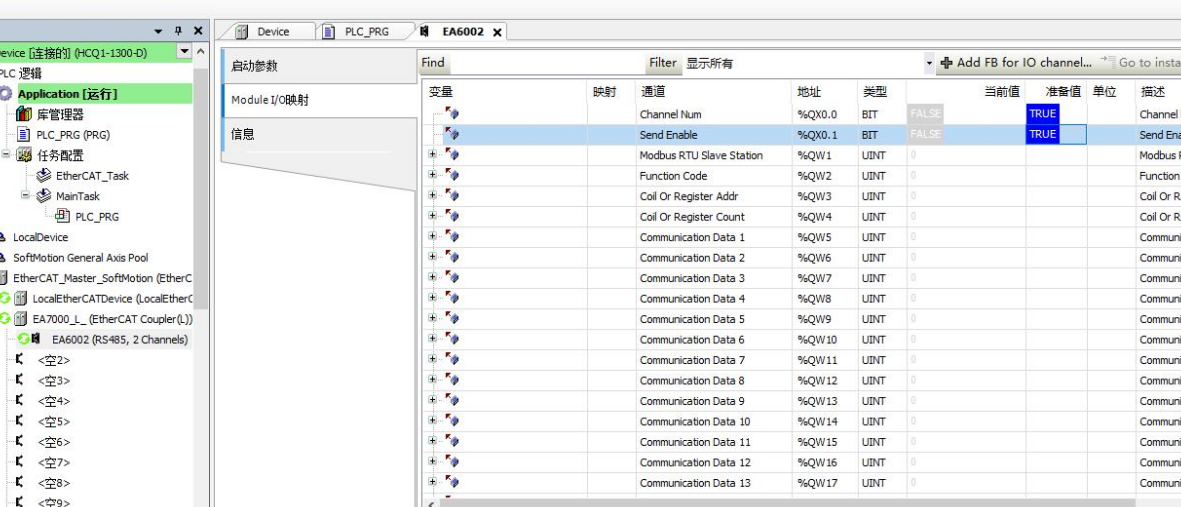 遠程IO:EtherCAT總線耦合器
遠程IO:EtherCAT總線耦合器
10、配置參數方法
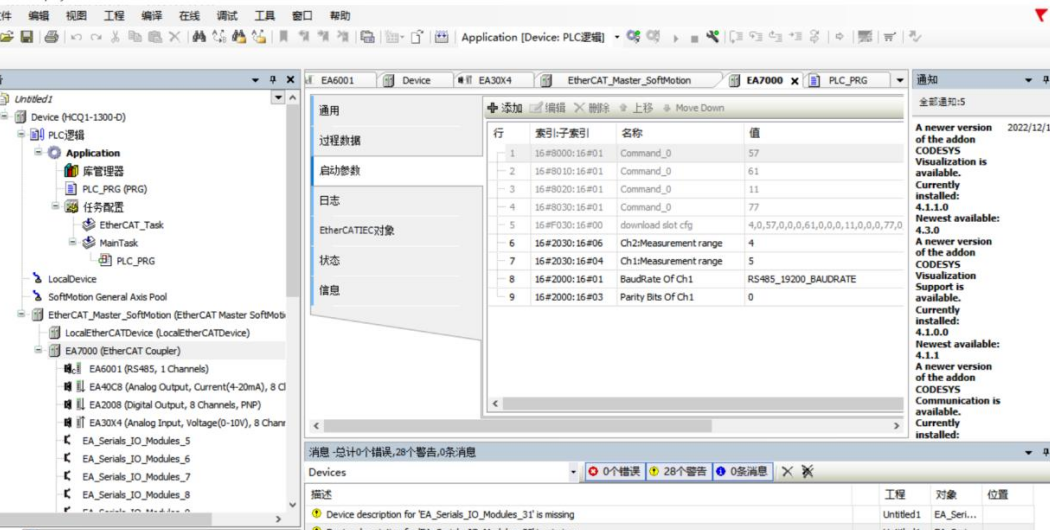 遠程IO:EtherCAT總線耦合器
遠程IO:EtherCAT總線耦合器 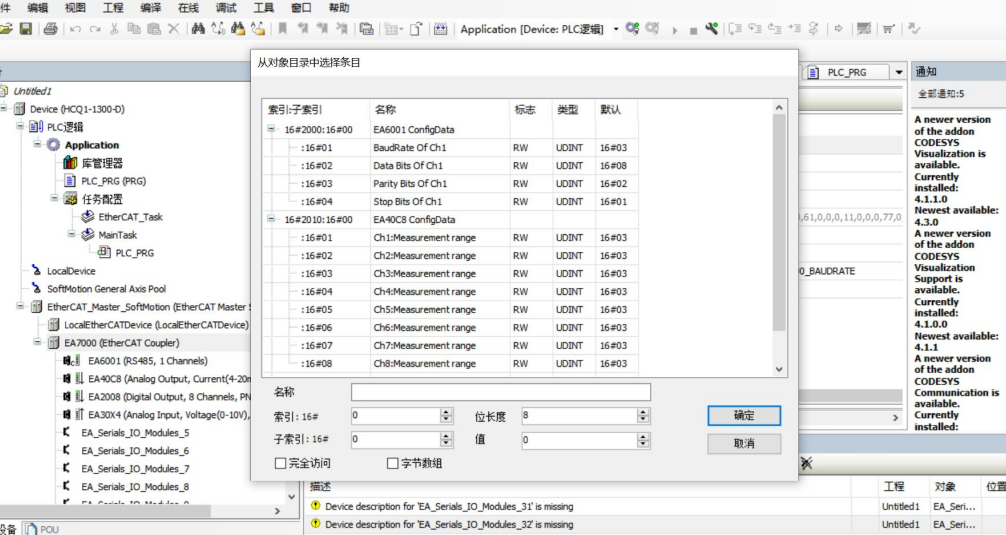 遠程IO:EtherCAT總線耦合器
遠程IO:EtherCAT總線耦合器
問題1:不能登錄
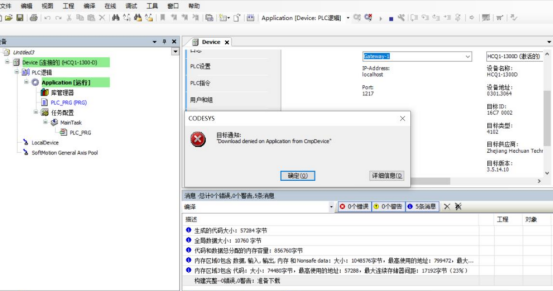
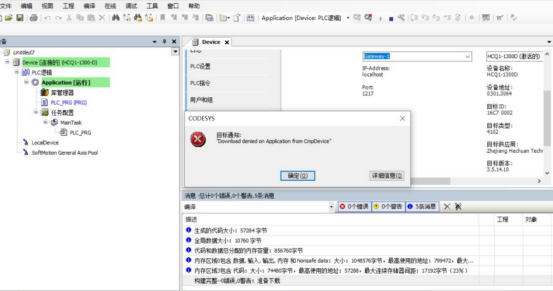
解決方法
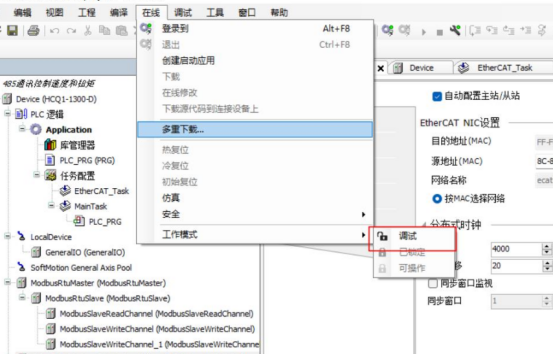
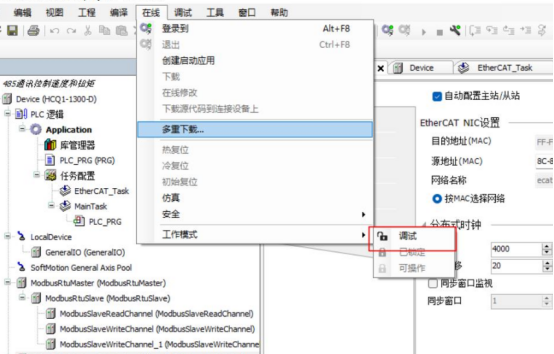
二、Twincat組態
1.通信連接圖
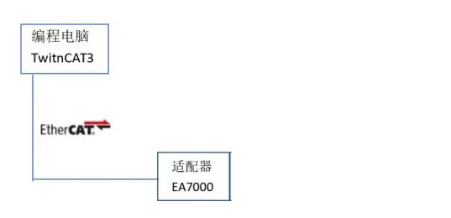
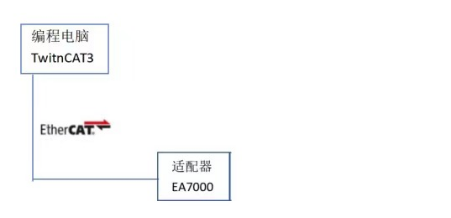
2、硬件配置


3、安裝XML描述文件
安裝XML描述文件到TwinCAT3中。示例默認文件夾為
(C:TwinCAT3.1ConfigIoEtherCAT)
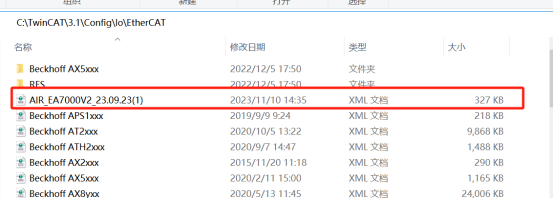
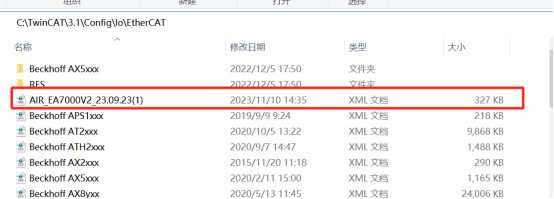
4、新建工程與設備組態
打開TwinCAT3軟件,菜單欄中選擇“文件”>新建>項目,如圖4-3所示,在新建項目窗口中選擇“TwinCATprojects”。


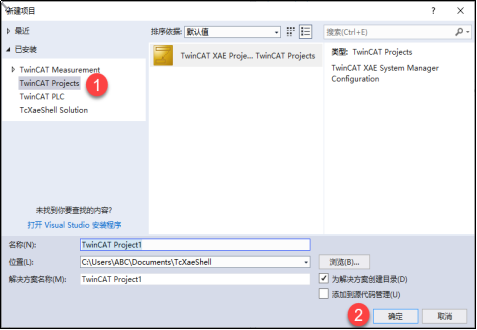
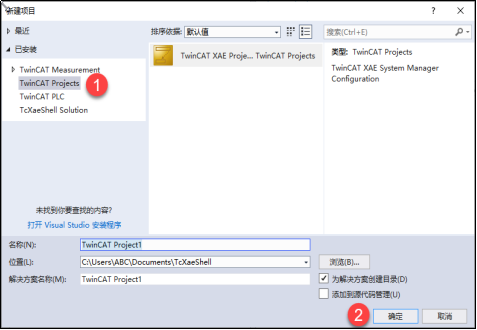
5.將于編程電腦連接的IO掃描到工程中,項目樹中點擊“I/O”>“Devices”>“Scan”,如圖4-5所示,掃描上來的硬件組態。
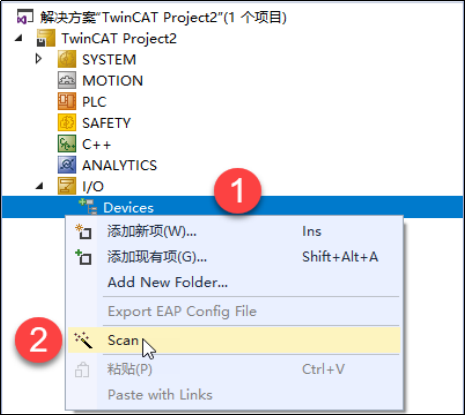
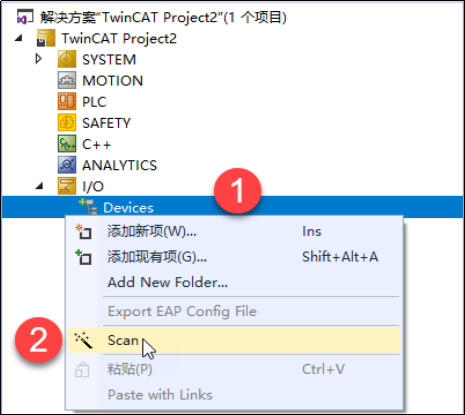
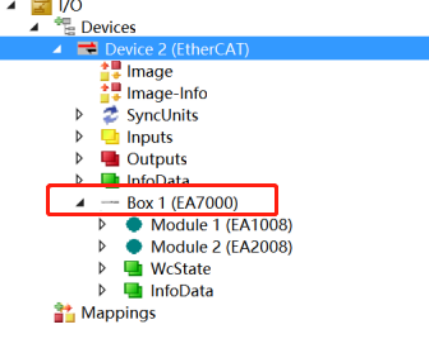
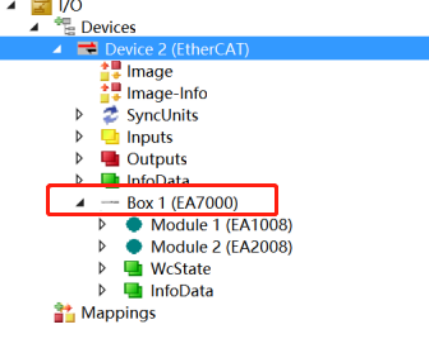
三、以下展示了組態XD7000搭配2016+2016+1116+XD4004模塊下,正常和異常的兩種狀況
組態正常
1、TwinCAT配置里無告警信息,顯示數字為1,且XD7000耦合器SYS燈約1s閃爍一次,Run燈常亮。步驟如下
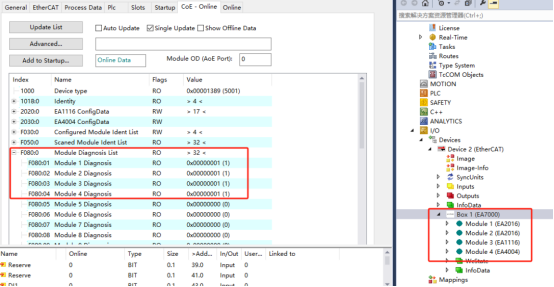
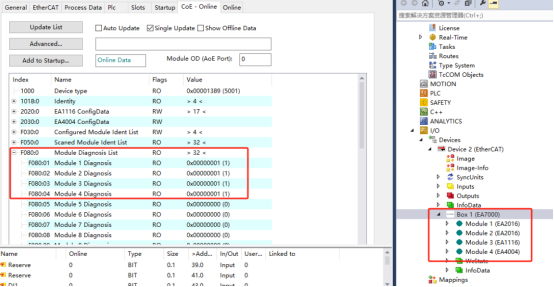
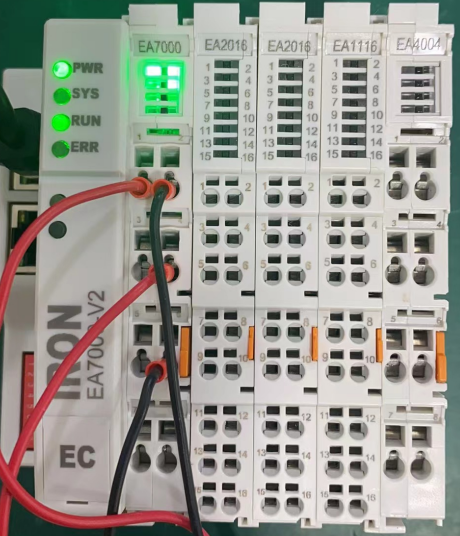
組態異常
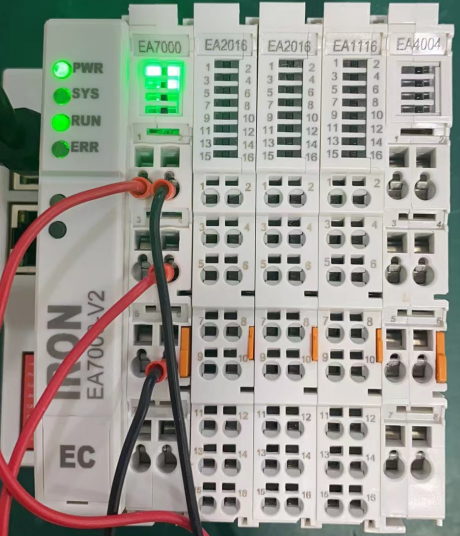
2、取走XD1116和XD4004模塊,TwinCAT里滾動鼠標刷新下會顯示報警信息,數字為2,且XD7000耦合器SYS燈會持續閃爍,ERR會報紅燈
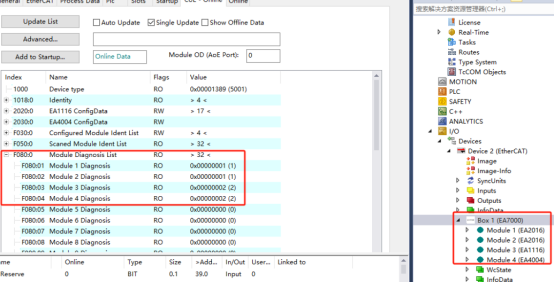
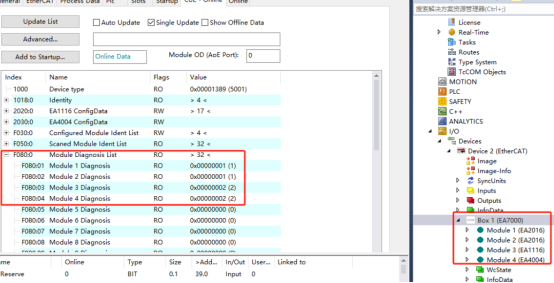
XD7000組態異常

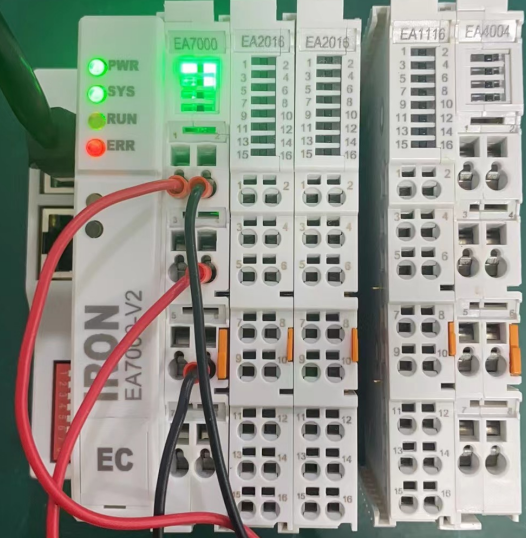
注:TwinCAT里數字1代表正常,數字2代表報警信息屬異常狀況。
通過EtherCAT總線耦合器通過高效連接實現了不同機器人或自動化設備之間的高速通信。其通過自動檢測和確定不同的設備連接方式,實現快速、直接和無縫連接,并保證高速數據傳輸。在應用領域具有廣泛的適應性,安裝簡單,集成應用后可節省不少安裝和設計成本。為機器人生產企業和自動化設備行業提供了可靠的技術支持。
審核編輯 黃宇
-
總線
+關注
關注
10文章
2881瀏覽量
88085 -
耦合器
+關注
關注
8文章
725瀏覽量
59712 -
ethercat
+關注
關注
18文章
690瀏覽量
38701 -
CoDeSys
+關注
關注
10文章
39瀏覽量
18660 -
遠程io
+關注
關注
0文章
78瀏覽量
1839
發布評論請先 登錄
相關推薦
在CODESYS中怎樣通過EtherCAT總線去驅動單個電機呢
歐姆龍耦合器通過EtherCAT轉profinet網關與西門子PLC1200連接
IO耦合器如何通過CANopen總線進行通訊
CANopen遠程IO耦合器可有效擴展自動化控制范圍
ethercat總線上的IO耦合器
CANopen IO耦合器功能的實現
總線IO耦合器怎么用?
總線IO耦合器和PLC有什么類似的地方?
插片式遠程IO模塊:Profinet總線耦合器在STEP7配置

插片式遠程 IO模塊:Profinet總線耦合器在SIMATIC Manager配置

EtherCAT總線耦合器:在歐姆龍SysmacStudio軟件里的配置步驟





 遠程IO:EtherCAT總線耦合器,在Codesys和Twincat軟件里組態案例
遠程IO:EtherCAT總線耦合器,在Codesys和Twincat軟件里組態案例

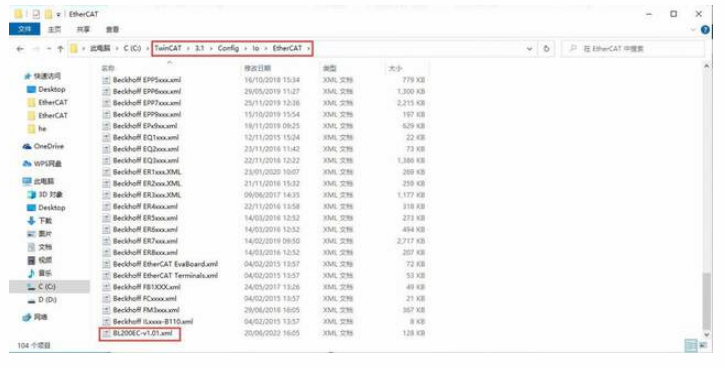











評論